ブラウザから送信される HTTP リクエスト ヘッダーに関する問題
- ブラウザなどのクライアントがサーバーを要求すると、応答として HTTP コードがディスパッチされます。
- この問題は通常、キャッシュの問題が原因で発生するため、キャッシュをクリアする必要がある場合があります。
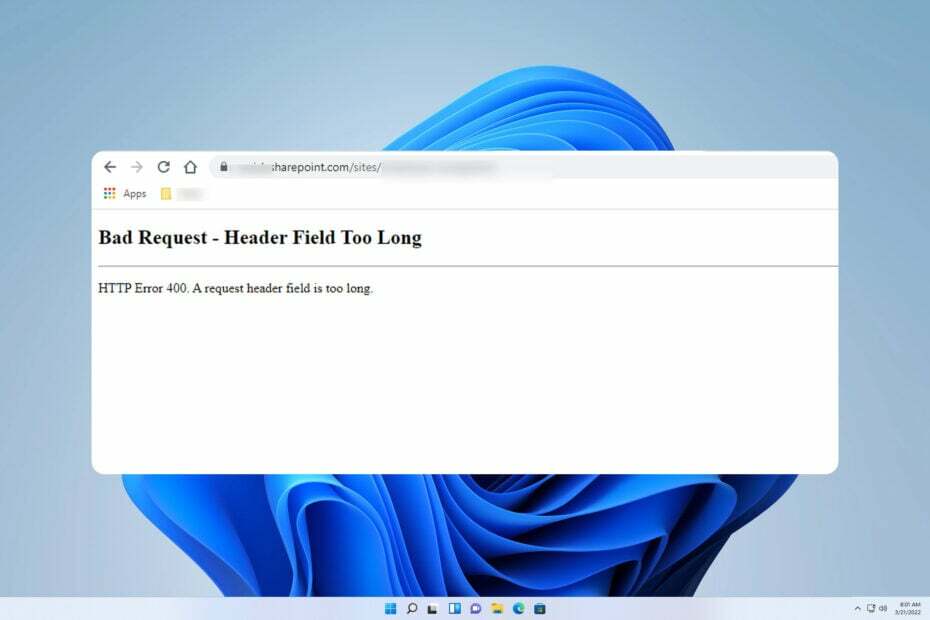
- リソースの使用を最適化します。 Opera One は Brave よりも効率的に Ram を使用します
- AI とユーザーフレンドリー: サイドバーから直接アクセスできる新機能
- 広告なし: 組み込みの広告ブロッカーにより、ページの読み込みが高速化され、データマイニングから保護されます。
- ゲームフレンドリー: Opera GX はゲーマーにとって最初で最高のブラウザです
- ⇒ Opera One を入手
Google Chrome、Firefox、または Microsoft Edge で Web サイトを閲覧しているときに、「Bad request header field too long」というイライラするエラー メッセージに遭遇したことがありますか? もしそうなら、心配しないでください。
現在の問題は次のようなものに似ている HTTPエラー400 以前にガイドで取り上げたものです。
目前の問題に対処する前に、その根本的な原因を調査する必要があります。
私の PC が「不正なリクエスト: ヘッダー フィールドが長すぎます」と表示され続けるのはなぜですか?
これは主に Cookie の問題であり、次のような理由が考えられます。
- この問題は通常、Nginx Web サーバーを使用するときに発生します。
- 場合によっては、このソフトウェアを利用している Web サイトでは、特定のサイズのブラウザー Cookie が制限される場合があります。
- ブラウザに保存されている Cookie が破損する可能性があります。
幸いなことに、この Cookie の問題を修正する方法があります。 いくつかの解決策を見てみましょう。
Bad request: ヘッダーフィールドが長すぎるのを修正するにはどうすればよいですか?
1. Google Chromeの場合
- 開ける グーグルクローム、 クリック 3つの点 右上の 歴史 セクション。
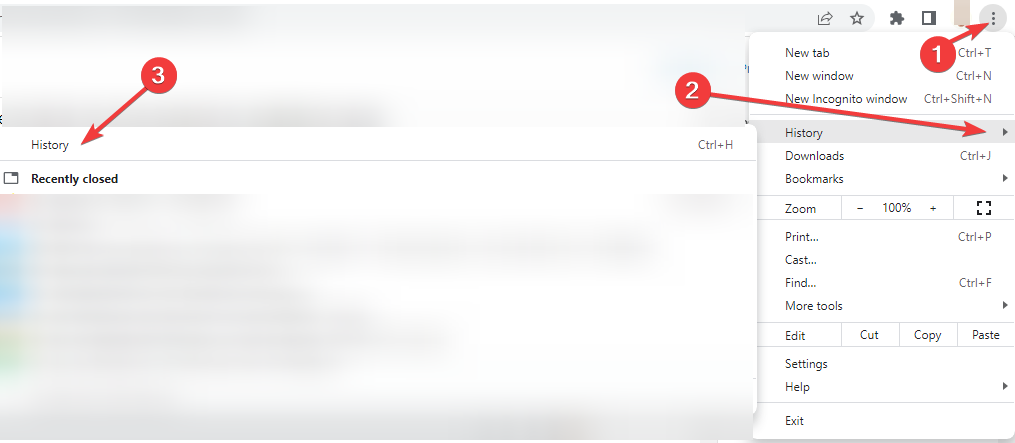
- 次に、クリックします 閲覧履歴データの消去

- 次に、時間範囲を次のように設定します。 ずっと。 選択する Cookie およびその他のサイトデータ & キャッシュされた画像とファイル そして最後に選ぶ データのクリア.

2. Mozilla Firefoxの場合
- 開ける モジラ Firefox、 クリックしてください ツールバー 右上隅で選択します 歴史.

-
次に選択します 最近の履歴を消去.
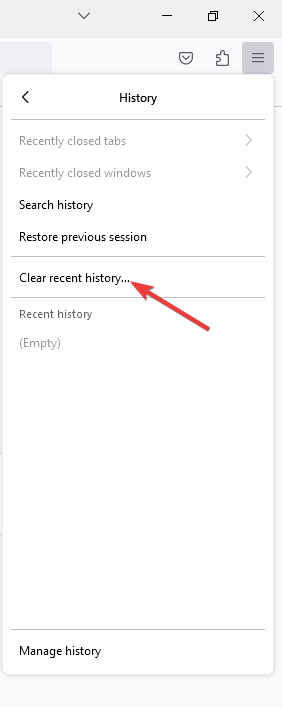
[最近の履歴を消去] メニューで、消去する時間範囲を選択します。 すべての.
- オプションを確認して、 クッキー, アクティブなログイン, キャッシュ, サイト設定、 と オフラインのウェブサイトデータ、 最後にクリックしてください 今すぐクリアしてください。
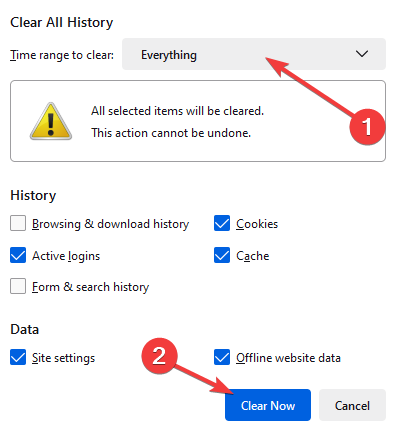
- Firefox を再起動して、 不正なリクエスト: ヘッダーフィールドが長すぎます 修正されました。
これを実行すると、Firefox での問題は解消されるはずです。
- Chrome をデスクトップに追加する方法 [4 つの簡単な方法]
- 修正: Microsoft Edge の STATUS_ACCESS_DENIED
3. マイクロソフトエッジ
- 右上隅にある 3 つの水平点をクリックし、 設定.

- ここで、 プライバシー、検索、およびサービス タブ。 に行きます クリアする部分を選択してください をクリックし、「クリアする内容を選択」オプションをクリックします。

- 今すぐチェックしてください Cookie と保存された Web サイトデータのオプション そしてクリックしてください クリア. それから、 再起動 ブラウザにアクセスして、問題が解決されたかどうかを確認してください。

このガイドがあなたの懸念を解決するために必要な支援になれば幸いです。 ご覧のとおり、この問題を解決することは、一見したほど難しいことではありません。
さらに障害が発生した場合は、次のガイドを参照することをお勧めします。 ウェブサイトにアクセスできないエラー. このリソースは、問題に対して同等の解決策を提供する可能性があります。
皆様からのフィードバックをお待ちしておりますので、以下にコメントを残して、見つけた最も効果的な解決策をお知らせください。

![Chromeが正しくシャットダウンしなかった場合の対処方法[完全な修正]](/f/79123a7eca1b2c237dbc13d11d74f5b1.jpg?width=300&height=460)
